줌 Zoom이 대부분의 무료 사용을 해지해버렸습니다. 이용 시간은 40분만 무료죠.
그래서 다른 무료 화상 회의 어플을 찾고 계실 텐데, 오늘은 구글 미트 Meet 사용법을 알아보겠습니다.
구글 미트 Google Meet
사용 시간
일단 무료로 사용이 가능한 기능입니다.
하지만 저번에 소개해드린 웨일온과는 다르게, 사용 시간이 무제한은 아닙니다.
- 1:1 무제한
- 3인 이상 참여 시 60분 이용 가능
줌은 40분으로 상당히 애매한 시간이죠.
하지만 구글 미트는 1시간 동안 이용이 가능해서
그래도 활용하기에 편한 장점이 있습니다.
저도 몇 번 사용해봤는데, 40분은 뭔가 하다가 끊기는 반면, 1시간은 대체로 시간에 맞게 끝나더군요.
그래서 좋았습니다.
설치 프로그램
제가 기존에 크롬을 쓰고 있어서 그런지, 별도로 설치해야 하지는 않았습니다 (PC)
하지만 아마 모바일은 추가 프로그램을 설치해야 하지 않을까 싶네요.
플레이 스토어를 검색해보니 구글 미트 어플이 따로 있더군요.
해당 어플을 설치해야 이용이 가능할 것 같습니다.
사용 방법 (PC)
일단 홈페이지로 이동하셔서, 로그인하시면 됩니다.
로그인을 하셨다면, 아래와 같은 창이 나오게 됩니다.
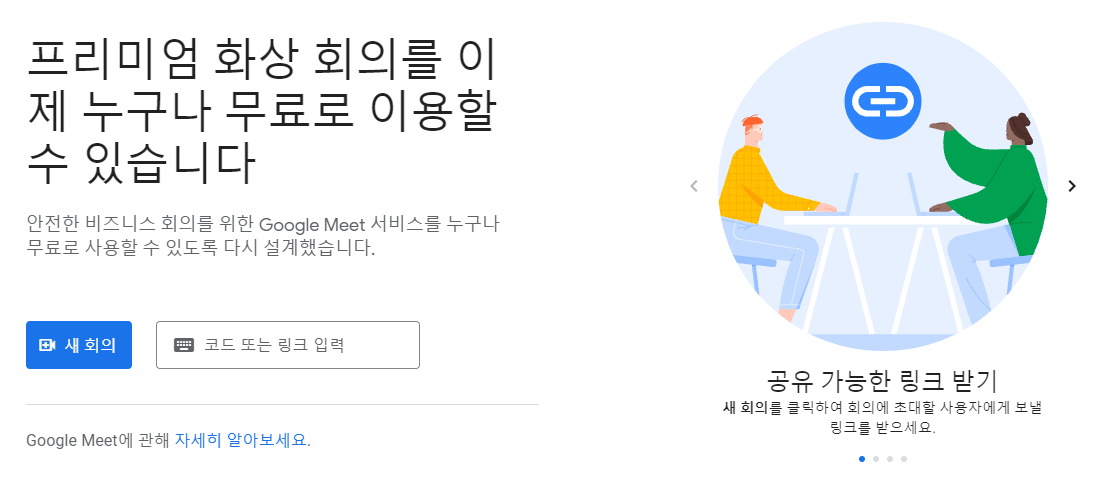
- 새 회의 : 회의 생성
- 코드, 링크 입력 : 다른 사람이 개설한 회의에 참가
여기서 새 회의를 클릭하시면, 바로 회의 창을 개설할 수도 있고, 이후에 할 회의를 예약할 수도 있습니다.
그러면 회의가 개설되는데요, 화면 하단에 여러 메뉴가 나오게 됩니다.

순서대로 정리를 해보자면
- 마이크 On/Off
- 화면 On/Off
- 자막 활성화
- 화면 공유
- 메뉴
- 회의 나가기
입니다.
다른 화상회의 툴과는 다르게 자막도 생성할 수 있었습니다.
그런데 확인해보니 한국어는 없네요..
영어 자막은 가능합니다.
그리고 점 세개로 표현되어 있는 메뉴 버튼을 누르시면
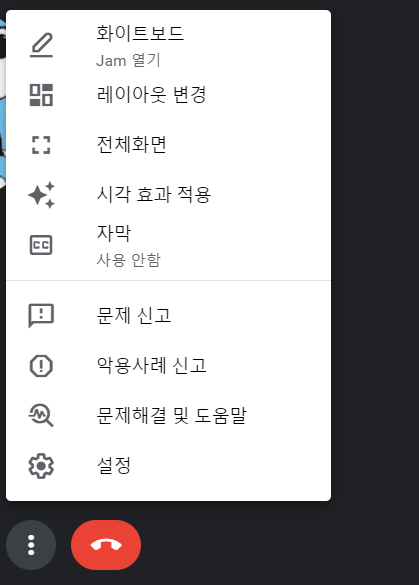
이런 메뉴들이 추가로 있습니다.
화이트보드는 참가자들이 자유롭게 메모 및 낙서를 할 수 있는 흰 화면이 공유되는 것입니다.
잘 활용하면 재미있는 모임도 만들어볼 수 있을 것 같네요.
심플하면서도 화상회의 기능은 모두 갖추고 있는 구글 미트.
기존에 크롬을 사용하고 계신 분들이나 60분이면 회의하는 데에 지장이 없으신 분들은 사용해보셔도 좋을 것 같습니다.



